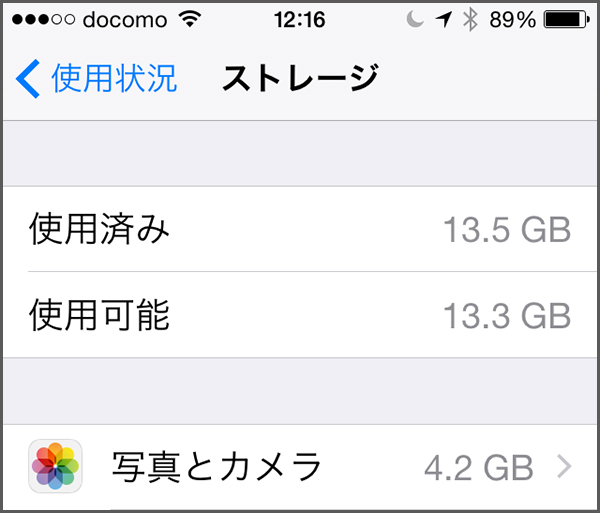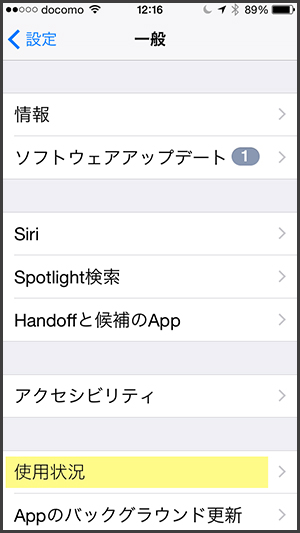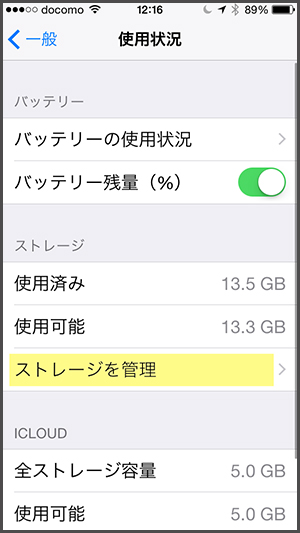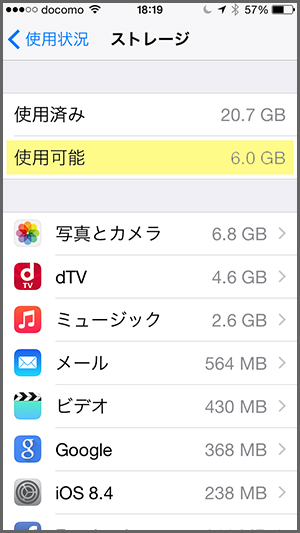この記事を読むのに必要な時間は約 4 分です。
スマホでお出かけの前には
お盆休み真っ最中の方も
これから夏休みに入る方も
いらっしゃることでしょう!
せっかくの夏休み前ですから、
良い思い出を作ってくださいね♪
思い出の一コマを
スマホで撮影する人も
多いと思います。
そこでワンポイントアドバイス!
1 充電を忘れずに
(出来ればケーブルと
モバイルバッテリーを携帯しましょう)
2 万が一に備えて、バックアップ
3 メモリーの空き容量を確認
(確保しないと撮影出来ません!)
充電は簡単に出来ますが、
意外と、3の空き容量の確認を忘れがちになります。
アンドロイドのスマホなら
マイクロSDを入れ替えるだけで済みますが、
厄介なのが、iPhoneです!
iPhoneの空き容量の確認方法
まずは、アイフォンの空き容量
を確認しましょう。
iPhoneの設定画面に入り、
一般をタップします。
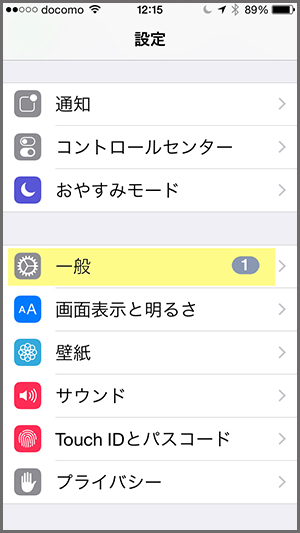
2GBあれば、約1000枚写真が撮れます。
もし動画も撮影したい場合は、もっと
空き容量を増やしたほうが良いですね!
そして、『使用可能』の下に
『写真とカメラ』などの容量が確認できます。
その下にはメールや自分の入れたアプリの
使用容量が分かります。
そこで不要なアプリがあるなら、
それをタップして、その中の
『Appを削除』
して削除すれば、その容量が空きます。
写真や動画の整理
次に写真や動画の整理ですが、
まず、パソコンでバックアップしてから
写真のアルバム(カメラロール)で、
不要な写真を選択していきます。
そして、画面の右下のゴミ箱の
アイコンをタップして一括削除します。
※パソコンをお持ちでないなら
京橋中央商店街のしゃしんのピュア
のDVD保存サービスをご利用くださいね♪
今すぐ空き容量を増やしたいなら
ですが、パソコンが無いときでも
簡単に空き容量を増やす方法があります。
まず写真をタップして
画面の右下のアルバムをタップします。
すると下の方に
『最近削除した項目』
があります。
その中に入り
『選択』をタップすると
画面の左下に
『すべて削除』
をタップします。
すると空き容量が増えます。
じつは、写真や動画を削除しても
『30日間は消えない』のです。
うかつに削除しても、復活できるんです。
ですので、本当にいらない場合は
すぐに『最近削除した項目』で
完全に削除した方がいいのです。
もし空き容量が少ない時は
一度試してみてくださいね(^^)
また映像の整理のことなら
下記のページも参考にしてくださいね!
ダビングの詳細ページはこちら>>>